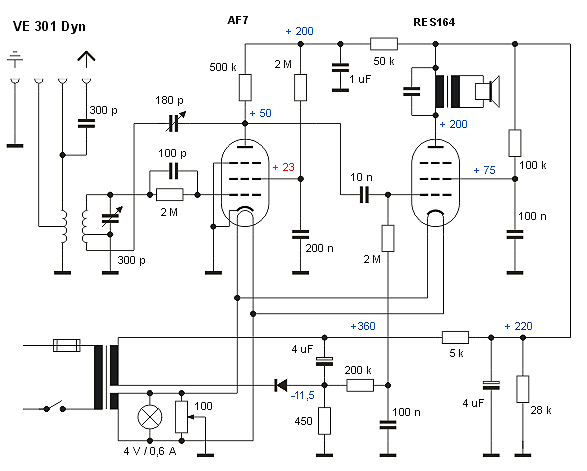Schaltbilder mit dem Computer zeichnen
Gegenüber dem "klassischen" Verfahren (Tusche, Schablone) hat das Zeichnen von Schaltbildern mit dem Computer einige Vorteile: Die Bilder lassen sich nicht nur ausdrucken, sondern auch auf Webseiten verwenden. Vor allem aber geht es problemlos und schnell. Ein mögliches Verfahren möchte ich im folgenden vorstellen.
Vorausgesetzt wird das verbreitete Vektor-Zeichenprogramm Corel Draw. Man erstellt damit ein Template, das alle benötigten Schaltzeichen enthält. Da sich die Elemente mittels Strg-D blitzschnell in beliebiger Menge kopieren lassen, braucht jedes Schaltzeichen nur einmal vorhanden zu sein. Am besten ordnet man die Schaltzeichensammlung neben der Seite an, etwa so:
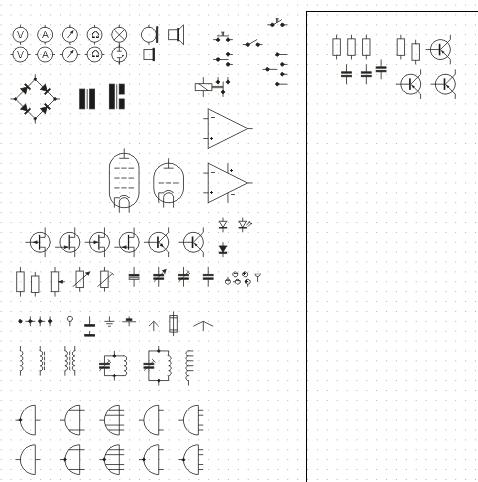
Oben im Seitenbereich befinden sich bereits einige kopierte Elemente. Diese können nun zum Schaltbild zusammengeschoben werden. Falls nötig, werden sie gespiegelt oder um 90° gedreht, wozu nur ein Handgriff erforderlich ist.
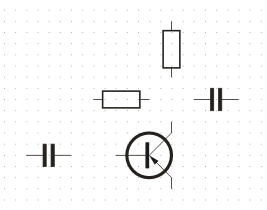 Wichtig
ist, dass die Schaltzeichen genau einrasten, und zwar so, dass die
Anschlusspunkte auf den Rasterlinien liegen. Dazu wurden die
Schaltzeichen mit unsichtbaren Rechtecken, die mit dem Raster
abschließen, unterlegt.
Wichtig
ist, dass die Schaltzeichen genau einrasten, und zwar so, dass die
Anschlusspunkte auf den Rasterlinien liegen. Dazu wurden die
Schaltzeichen mit unsichtbaren Rechtecken, die mit dem Raster
abschließen, unterlegt.
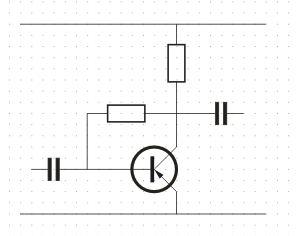
Auch das Verbinden der Bauteile geschieht schnell und problemlos, denn
die Anfangs- und Enpunkte der Linien rasten ebenfalls ein.
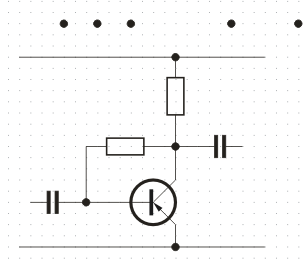 Schließlich
werden noch die Knoten, von denen man sich einen kleinen Vorrat
bereitlegt, auf die Zeichnung gezogen. Es versteht sich, dass diese
ebenfalls sauber einrasten.
Schließlich
werden noch die Knoten, von denen man sich einen kleinen Vorrat
bereitlegt, auf die Zeichnung gezogen. Es versteht sich, dass diese
ebenfalls sauber einrasten.
Bei Bedarf kann man die Bauteile noch beschriften, wozu am besten die Rastfunktion ausgeschaltet wird.
Die Corel-Draw-Datei mit der oben gezeigten Schaltzeichensammlung kann hier heruntergeladen werden (Link siehe unten). Die Datei wurde mit Corel Draw 11 erstellt und enthält alle wichtigen Einstellungen. Ich bin aber nicht sicher, ob die Einstellungen auch bei früheren Versionen in der Datei gespeichert werden; deshalb einige Hinweise:
Das Gitter muss eingeschaltet sein, der Gitterabstand (horizontal und vertikal) beträgt 2,5 mm. Die Liniendicke wird auf 1/2 Punkt gestellt, damit passen die einzuzeichnenden Verbindungen zu den Anschlüssen der Bauteile.
Das Ausdrucken von Schaltbildern kann ohne Umweg erfolgen; die Schaltzeichen sind in der Größe so ausgelegt, dass sich ein kompaktes, aber gut lesbares Druckbild ergibt. Um Schaltbilder für die Webseite aufzubereiten, gibt es zwei Möglichkeiten:
- Die Datei wird innerhalb von Corel Draw in ein Grafikformat (PNG oder JPEG) exportiert, oder
- man macht mit ALT-Druck einen Screenshot und bearbeitet das Bild mit einem Bitmap-Grafikprogramm. Dieser zweite Weg hat den Vorteil, dass man schon in Corel Draw das Bild skalieren kann. Die nachträgliche Skalierung im Bitmap-Programm zieht nämlich Qualitätsverluste nach sich. Das Gitter muss vorher unsichtbar gemacht werden.
Download: Schaltzeichen.cdr
Das Template enthält nur solche Schaltzeichen, die ich bisher gebraucht habe. Die Sammlung lässt sich aber problemlos erweitern.
Abschließend ein größeres Schaltbild, mit der beschriebenen Methode erstellt. Die Vektorgrafik wurde auf 220 % skaliert und per Screenshot in ein PNG-Bild übertragen. Mit weniger als 30 kB ist die Grafikdatei noch relativ klein und somit für Webseiten geeignet.